Introduction
Installation de Jetbrains IntelliJ IDEA et Jetbrains Datagrip
Licence
IntelliJ et Datagrip sont des outils professionnels sous licence. Heureusement, Jetbrains permet aux étudiants de bénéficier de licences gratuites pour tous ses outils. Elles sont accessible via le Github Student Pack. Une fois le student pack en main, rdv ici pour créer un compte Jetbrains en utilisant son compte Github.
Avec JetBrain Toolbox
Jetbrains Toolbox est un petit utilitaire très pratique qui permet d'installer et mettre à jours les logiciels JetBrains en un clic.
Installer Jetbrains Toolbox
Téléchargez et installez Jetbrains Toolbox
Installer IntelliJ
Exécutez JetBrains Toolbox puis faites un clic droit sur son icône dans la barre d'état système de Windows. Trouvez ensuite IntelliJ et Datagrip dans la liste des applications proposée. Cliquez sur "Install" et attendez la fin du téléchargement.
Sans JetBrains ToolBox
Téléchargez IntelliJ via ce lien et datagrip via ce lien, puis exécutez l'installateur. Suivez ensuite les instructions d'installation.
Installer une base de donnée MySQL
Laragon est un outil qui package plusieurs outils pour le développement web. Nous allons l'utiliser la base de donnée MySQL. Téléchargez Laragon via ce lien,puis exécutez l'installateur. Suivez ensuite les instructions d'installation.
Configurer Laragon
Lancez Laragon puis faites clic droit sur le fond > MySQL > Change root password. Mettez un mot de passe et conservez le bien il servira à se connecter à la base de donnée. Lancez ensuite le serveur en faisant clic droit sur le fond > MySQL > Start MySQL
Créer une base de donnée
Vous pouvez créer une base de donnée pour chacun de vos projet en faisant : clic droit sur le fond > MySQL > Create Database, puis donnez lui un nom.
Installer une base de donnée Oracle
- Télécharger Oracle
- Extraire
- Exécuter et suivre le programme d'installation -> Attention bien se rappeller le mot de passe admin qu'on a miss
- Ouvrir SQL plus
- Se connecter le compte system et le mot de passe que vous avez setup dans l'installation
- Exécuter la commande suivante :
Exec DBMS_XDB.SETHTTPPORT(3010);- Créer votre compte utilisateur :
CREATE USER nom_utilisateur IDENTIFIED BY mot_de_passe;
GRANT DBA TO nom_utilisteur;Se connecter à une base de donnée avec Datagrip
Lancer Datagrip puis cliquer sur le bouton "+" :
Et choisissez "Datasource > MariaDB" :
Au bas du formulaire cliquez sur "Download missing driver file". Remplissez ensuite le formulaire comme suit :
- Name : nom de votre projet
- Host : laissez
localhost - port : laissez
3306 - User :
root - Password : Le mot de passe que vous avez configuré sur la base de donnée MySQL de Laragon
- Database : Le nom de la base de donnée que vous avez créé sur Laragon
Faites ensuite "Test Connection" afin de voir si tout est bien configuré, puis fait "Apply". Votre base de donnée est apparue dans la liste des bases de donnée à gauche de l'interface. Pour ouvrir une session SQL faites Clic droit sur le nom de votre base > New > Query Console :
Vous avez donc une console dans laquelle vous pouvez écrire des scripts SQL. CTRL + ENTER pour exécuter votre script.
Conteneur de Servlets Apache Tomcat
Apache Tomcat est un conteneur de servlets. Il sert à exécuter des composants de serveur HTTP écrits en Java, les servlet, sur lesquels nous reviendront plus tard.
- Télécharger Apache Tomcat 10 via ce lien (64-bits windows ZIP)
- Extraire l'archive
- Stocker dans son dossier d'outils (ex : "C://tools/)

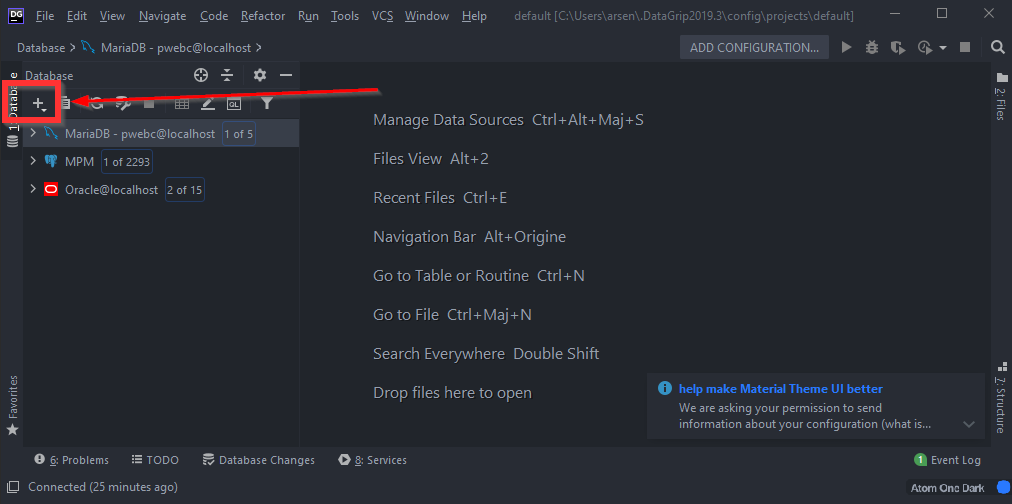
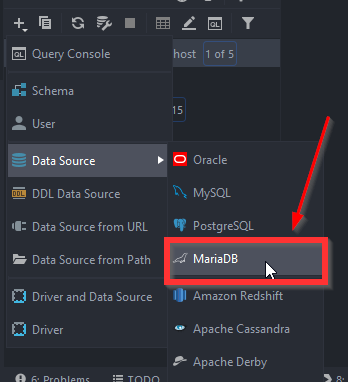
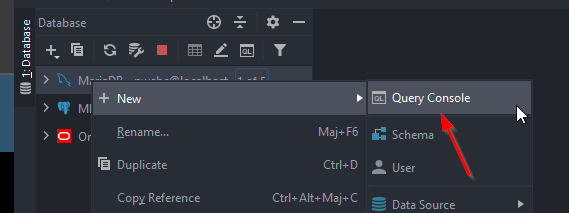
No comments to display
No comments to display